
Точний Перероблений 2021 iMac включає в себе "ексклюзивну" нову заставку, що нагадує знакова 1984 р. Макінтош "Здравствуйте" . Якщо у вас є Mac або MacBook, який працює MacOS Big Sur 11,3 або пізнішої версії, ви можете встановити Hello Screen Saver на своєму комп'ютері. Ось як.
Почніть з відкриття шукача на вашому Mac. Ви можете знайти ярлик до вбудованого файлу Apple в доці.

Далі, з відкритим вікном Finder, натисніть вкладку "Перейдіть" у рядку меню у верхній частині екрана. Звідти виберіть параметр "Перейти до папки".
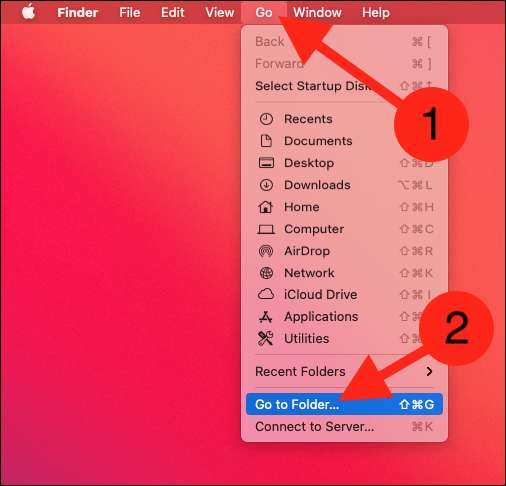
Введіть або скопіюйте та вставте наступний шлях до тексту, який з'являється:
/ Система / Бібліотека / Заставка /
Натисніть кнопку "Перейдіть", щоб продовжити.
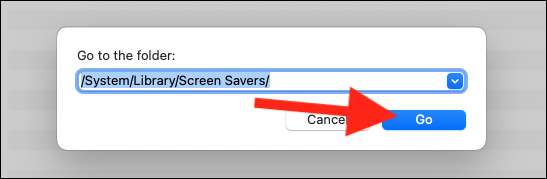
Тепер ви будете знаходитися у меню екрана Screen Saver. Поки ви працюєте Macos Big Sur 11.3 або вище, ви знайдете "Hello.Saver" у списку опцій. Перетягніть файл на робочий стіл.
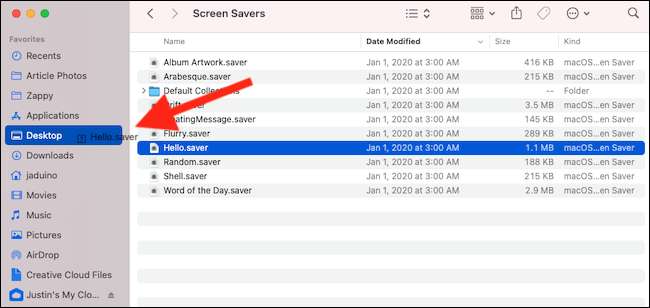
Потім, перейдіть до папки на робочому столі у Finder, або знайдіть файл заставки на вашому фактичному робочому столі.
Перш ніж додати заставку до свого Mac, вам потрібно перейменувати файл. Для цього клацніть правою кнопкою миші файл і виберіть опцію "Перейменувати". Ми змінили ім'я
Hellocopy.saver
.
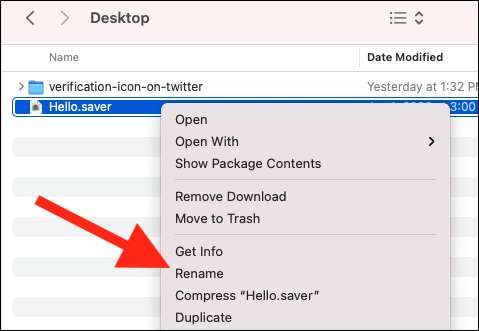
Примітка: Якщо ви не перейменните файл заставки, ваш MAC викине повідомлення про помилку, яка вже встановлено. Це незважаючи на те, що привіт Screen Saver не відображається у налаштуваннях дисплея вашого Mac.
Тепер ви можете двічі клацнути файл заставки. Повідомлення з'явиться запит, якщо ви хочете встановити його на своєму комп'ютері. Виберіть кнопку "Встановити".
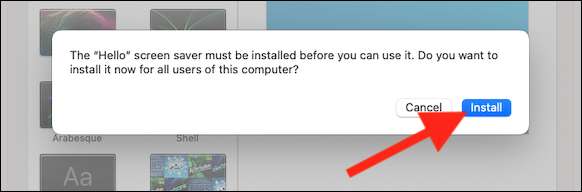
Як ви щось встановлюєте, і внесення змін до вашого комп'ютера, вам доведеться надійно аутентифікувати себе. Зробити це, набравши пароль вашого Mac або Використання вашого яблучного годинника (Якщо ви створили цю функцію). Натисніть "OK", щоб завершити процес налаштування.
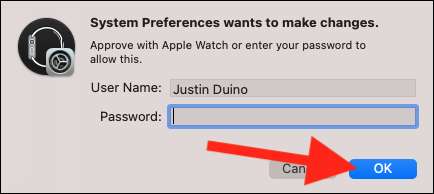
Пов'язані: Як розблокувати свій Mac з Your Apple Watch
Заставка "Hello" 2021 IMAC тепер встановлюється на вашому Mac або MacBook. Якщо сторінка параметрів Screen Saver не завантажилася автоматично, ви можете знайти його, навігація до системних налаштувань & GT; Desktop & amp; Заставка та перехід на вкладку "Заставка".
Виберіть та виділіть опцію "Hello" зі списку, щоб зробити його за замовчуванням заставки за замовчуванням Mac. Ви також можете натиснути кнопку "Параметри заставки", щоб налаштувати його вигляд.
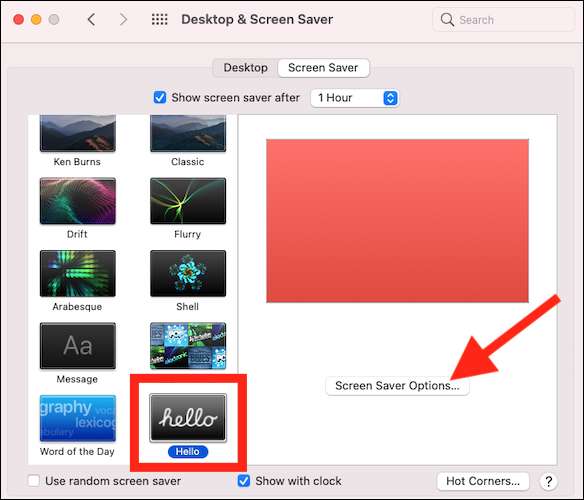
З спливаючого вікна ви можете помінятись між трьома різними темами (м'які тони, спектр, мінімальний, або комбінація всіх трьох), вибрати, щоб вибрати фразу "Hello" на декількох мовах, а також відповідати заставку зовнішній вигляд вашої Mac.
Натисніть кнопку "OK", щоб зберегти будь-які зміни, які ви робите.
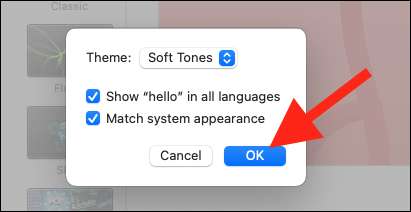
Нарешті, перегляньте привіт Screen Saver у дії, натиснувши на логотип Apple у верхньому лівому куті екрану Mac або MacBook, а потім виберіть "Сон".
Пов'язані: Як отримати Apple телевізор 4k кінематографічних заставки на Mac







